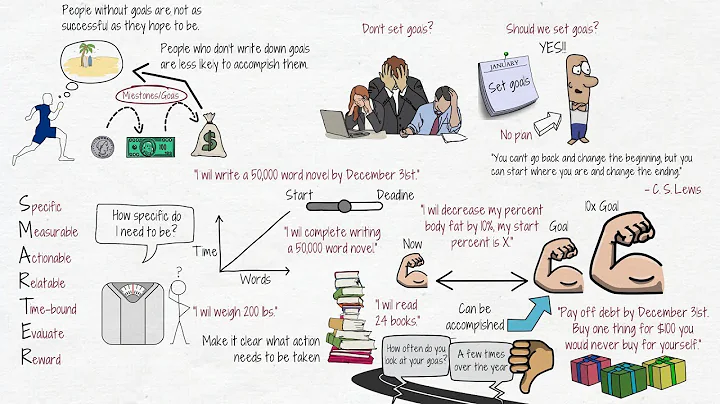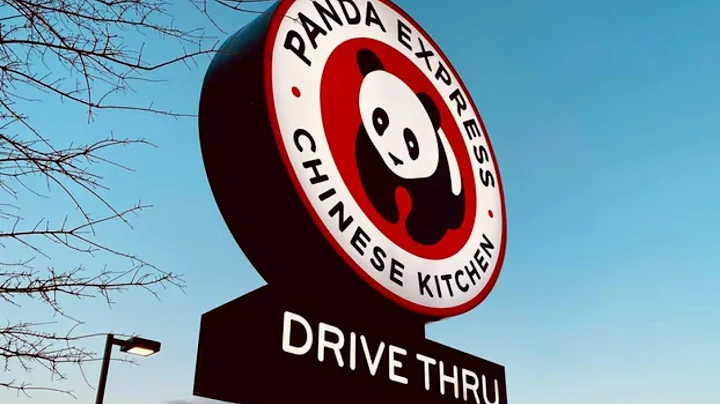Como criar um anúncio no Facebook para um Open House
Índice
- Introdução
- Configurar audiências personalizadas
2.1 Configurar audiência personalizada para a página de opt-in
2.2 Configurar audiência personalizada para a página de agradecimento
- Configurar conversão personalizada
- Criar anúncio no Facebook
4.1 Escolher objetivo de leads
4.2 Definir orçamento e programação
4.3 Definir segmentação e posicionamento
4.4 Adicionar mídia e texto
4.5 Adicionar botão de chamada para ação
4.6 Definir destino
4.7 Revisar anúncio e publicar
Configurar Audiências Personalizadas
Antes de começarmos a criar o anúncio no Facebook, é importante configurarmos as audiências personalizadas. Isso nos permitirá direcionar nossos anúncios para públicos específicos. Vamos configurar duas audiências: uma para a página de opt-in e outra para a página de agradecimento.
Configurar Audiência Personalizada para a Página de Opt-in
Para configurar a audiência personalizada para a página de opt-in, siga os passos abaixo:
- Acesse o Gerenciador de Anúncios do Facebook e clique nas três linhas no canto superior esquerdo.
- Selecione "Audiências" no menu suspenso.
- Clique no botão azul "Criar Audiência".
- Selecione "Audiência Personalizada" e depois "Website".
- Na opção "Evento", selecione "Todos os visitantes do website" e defina uma janela de retenção de 45 dias.
- Copie o link da página de opt-in e cole na caixa de texto. Certifique-se de remover "www" e "https", deixando apenas o domínio.
- Escolha um nome para a audiência, por exemplo: "Audiência 4310 Forest Ranch - Visitantes".
Configurar Audiência Personalizada para a Página de Agradecimento
Agora vamos configurar a audiência personalizada para a página de agradecimento. Siga os passos abaixo:
- No Gerenciador de Anúncios do Facebook, clique nas três linhas no canto superior esquerdo.
- Selecione "Audiências" no menu suspenso.
- Clique no botão azul "Criar Audiência".
- Selecione "Audiência Personalizada" e depois "Website".
- Na opção "Evento", selecione "Todos os visitantes do website" e defina uma janela de retenção de 180 dias.
- Copie o link da página de agradecimento e cole na caixa de texto. Certifique-se de remover "www" e "https", deixando apenas o domínio.
- Escolha um nome para a audiência, por exemplo: "Audiência 4310 Forest Ranch - Leads".
Configurar Conversão Personalizada
Após configurar as audiências personalizadas, é hora de configurar a conversão personalizada para a página de agradecimento. Siga os passos abaixo:
- No Gerenciador de Anúncios do Facebook, clique nas três linhas no canto superior esquerdo.
- Selecione "Conversões Personalizadas" no menu suspenso.
- Clique no botão azul "Criar Conversão Personalizada".
- Digite um nome para a conversão personalizada, por exemplo: "4310 Forest Ranch - Leads".
- Selecione a categoria recomendada "Lead".
- Cole o link da página de agradecimento na caixa de texto "URL do site".
- Clique em "Criar".
Agora que configuramos as audiências e a conversão personalizada, podemos prosseguir para a criação do anúncio no Facebook.
Criar Anúncio no Facebook
Agora vamos criar o anúncio no Facebook para direcionar tráfego para nossas páginas de opt-in e agradecimento. Siga os passos abaixo:
Passo 1: Escolher Objetivo de Leads
- Acesse o Gerenciador de Anúncios do Facebook e clique no botão verde "Criar Anúncio".
- Selecione o objetivo de "Leads".
- Dê um título para o anúncio, por exemplo: "4310 Forest Ranch - Leads".
Passo 2: Definir Orçamento e Programação
- Desça até a seção de orçamento e escolha a opção "Toda a duração da campanha".
- Defina o orçamento diário de acordo com suas necessidades.
- Selecione a data de início do anúncio, que deve ser um dia antes da data do evento.
- Selecione a data de término do anúncio, que deve ser no dia do evento.
- Clique em "Próximo" para prosseguir.
Passo 3: Definir Segmentação e Posicionamento
- Na seção de segmentação, selecione o local desejado, por exemplo: "Oceanside, California, Estados Unidos".
- Escolha o raio de segmentação em torno do local escolhido, por exemplo: 25 milhas.
- Selecione as opções de posicionamento desmarcando "Messenger" e "Audience Network" e deixando marcado apenas "Feeds do Facebook" e "Feeds do Instagram".
- Clique em "Próximo" para prosseguir.
Passo 4: Adicionar Mídia e Texto
- Na seção de mídia, clique em "Adicionar Mídia" e faça o upload da imagem que representa o anúncio.
- Insira o texto principal do anúncio, destacando as informações importantes e incentivando os usuários a clicarem para obter mais detalhes.
- Clique em "Próximo" para prosseguir.
Passo 5: Adicionar Botão de Chamada para Ação
- Selecione o botão de chamada para ação "Saiba mais" para direcionar os usuários para sua página de opt-in.
- Cole o link da página de opt-in no campo de URL.
- Clique em "Próximo" para prosseguir.
Passo 6: Definir Destino
- Na seção de destino, selecione a opção "Site" e cole o link da página de opt-in novamente.
- Clique em "Próximo" para prosseguir.
Passo 7: Revisar Anúncio e Publicar
- Revise todas as configurações do anúncio para verificar se estão corretas.
- Clique em "Publicar" para finalizar e enviar o anúncio para revisão.
Agora seu anúncio está configurado e pronto para ser veiculado. Lembre-se de acompanhar o desempenho do anúncio e ajustar as configurações conforme necessário. Boa sorte!
Destaques
- Configurar audiências personalizadas para direcionar anúncios para públicos específicos;
- Configurar conversão personalizada para acompanhar o desempenho das páginas de opt-in e agradecimento;
- Criar anúncio no Facebook com objetivo de leads;
- Definir orçamento, segmentação e posicionamento do anúncio;
- Adicionar mídia, texto e botão de chamada para ação;
- Definir destino do anúncio;
- Revisar e publicar o anúncio.
FAQ:
Q: Como posso editar o anúncio depois de publicado?
A: Para editar o anúncio, acesse o Gerenciador de Anúncios do Facebook, clique na aba "Campanhas", selecione a campanha correspondente e clique na aba "Anúncios". Em seguida, selecione o anúncio que deseja editar e clique em "Editar". Faça as alterações necessárias e clique em "Salvar".
 WHY YOU SHOULD CHOOSE Proseoai
WHY YOU SHOULD CHOOSE Proseoai